SRPで渋谷の街を走るのに、AI車両も走るといいなぁと思い、fast_lane.aiの作成をしたのでその覚書です。
最初にゲーム起動後のAIというアプリでfast_lane.aiの元を作ります。
作り方は、こちらの記事とかがわかりやすいでしょうか。
vorglc.blog.shinobi.jp
(注意)
この記事を書いている時点では、CSPのバージョンを0.1.79にしないと作成されたfast_lane.aiがblenderに取り込めませんでした。
(CSP0.1.80-preview346で作成されたfast_lane.aiはblenderで読み込めない)
そして、blender側にはアドオンを追加します。
追加するアドオンはこれです。
www.racedepartment.com
Blenderの2.8以降でないと動かないと書かれています。
私はBlender3.2を使っていますが、アドオンは動作しました。
アドオンを導入したら、メニューのインポートから、AC fast_lane.aiを選択します。
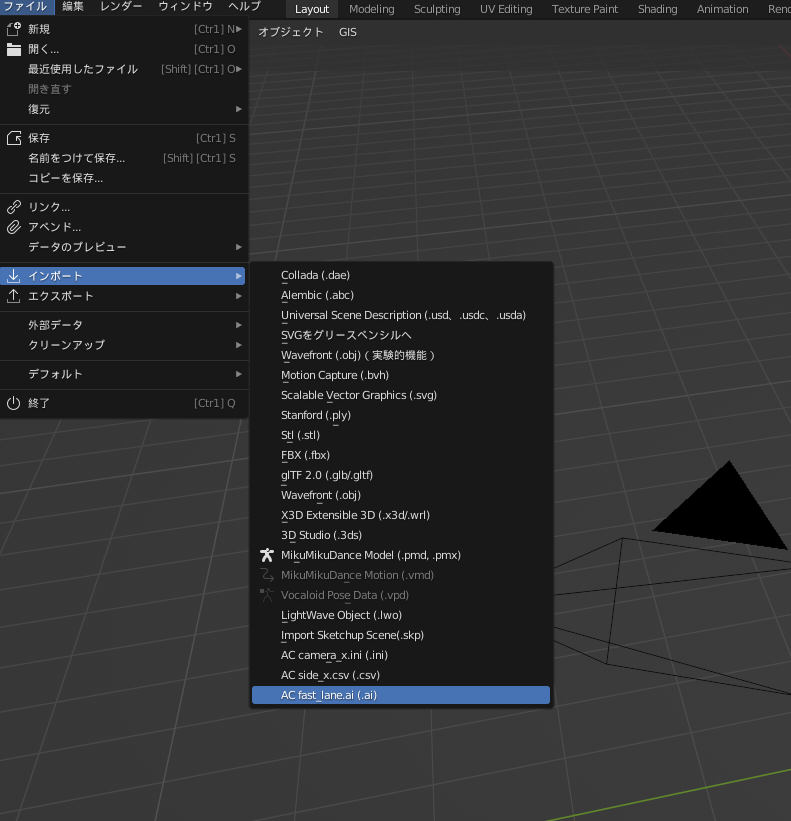
先ほど作成したfast_lane.aiをインポートします。すると、fast_lane.aiとfast_lane.ai_border_leftとfast_lane.ai_border_rightが登場します。

メインのラインがfast_lane.ai(黄色の線)で他二つがその左右のライン(オレンジの線)だと思いますが、左右のラインがぐちゃぐちゃです。
ここで、fast_line.aiのみ選択して、エクスポートします。ファイル名は別名にします。(fast_lane2.aiとか)
(注意)
ここで、元のファイル(fast_lane.ai)を上書きしても、うまく更新できません。別名保存で回避しています。
そしてエクスポートしたfast_lane2.aiを立ち上げ直したBlenderでもう一度インポートします。
すると今度は左右のライン(オレンジの線)は、メインのライン(黄色の線)に沿って、きれいに並んでいます。

サイドの線がきれいに並んでいることが確認出来たら、fast_lane2.aiをfast_lane.aiにリネームします。
(もともとあったfat_lane.aiは要らなければ消す、またはバックアップしておきます)
これで完成です。
ラインを作成するときに、ENABLE_DEV_APPS=1としていたところを、ENABLE_DEV_APPS=0に戻すのをお忘れなく。
(1を設定したまま走行会モードでゲームを始めると、激しくFPSが低下して、カクカクになったりします。(笑))